Cloud Deploy를 사용하면 내 출시 버전의 매개변수를 전달할 수 있으며 해당 값은 각 대상에 매니페스트를 적용하기 전에 매니페스트에 제공됩니다. 이 대체는 Cloud Deploy 렌더링 작업의 마지막 단계로 매니페스트가 rendered 후에 수행됩니다. 값은 해당 자리표시자를 포함하는 skaffold.yaml 파일에서 식별된 모든 매니페스트에 제공됩니다.
매니페스트에 자리표시자를 포함하고 Cloud Deploy 배포 파이프라인 또는 대상 구성에서 또는 출시 버전을 만들 때 이러한 자리표시자의 값을 설정하기만 하면 됩니다.
이 도움말에서는 이를 실행하는 방법을 설명합니다.
배포 파라미터를 사용해야 하는 이유
이 파라미터의 일반적인 용도는 동시 배포에서 각 대상의 매니페스트에 서로 다른 값을 적용하는 것입니다. 그러나 매니페스트에서 렌더링 후 키-값 쌍 대체가 필요한 모든 경우에 배포 파라미터를 사용할 수 있습니다.
작동 원리
다음 단계에서는 배포 파라미터를 구성하고 값을 제공하는 일반적인 프로세스를 설명합니다.
여기에 설명된 대로 배포 매개변수화를 구성해보세요.
여기에는 다음이 포함됩니다.
매니페스트에 자리표시자를 추가합니다.
자리표시자의 값을 추가합니다.
이렇게 하는 방법은 여기에 설명된 세 가지 방법이 있습니다.
출시 버전을 만들면 매니페스트가 rendered됩니다.
템플릿화된 매니페스트를 시작할 경우 이제 템플릿 변수에 값이 적용됩니다. 원시 매니페스트로 시작하면 변경되지 않습니다. 이 렌더링은 Skaffold에서 실행합니다.
하지만 렌더링 시 값이 적용되지 않는 변수를 매니페스트에 추가할 수 있습니다. 이 문서에서 설명하는 배포 파라미터가 여기에 해당합니다.
출시 버전을 만들 때 모든 배포 파라미터는 사전으로 컴파일되며, 이 사전은 매니페스트가 적용되기 전에 값을 대체하는 데 사용됩니다.
렌더링 후 Cloud Deploy는 배포 매개변수의 값을 대체합니다.
이는 첫 번째 단계에서 구성한 값입니다.
렌더링 프로세스는 이미 매니페스트 템플릿에 값을 적용하고, 일부 값을 바꾸고, Cloud Deploy 전용 라벨을 추가했습니다. 하지만 이러한 배포 매개변수 값은 렌더링 후 대체됩니다. 여기에서 매니페스트 템플릿과 배포 매개변수의 차이점을 설명합니다.
매니페스트는 애플리케이션이 배포되도록 대상 런타임에 적용됩니다.
여기에는 렌더링 시 대체되는 값과 모든 배포 파라미터 값이 포함됩니다.
값을 전달하는 다양한 방법
다음 세 가지 방법으로 파라미터와 파라미터 값을 제공할 수 있습니다.
-
배포 파이프라인이 진행 중인 단계에 대한 정의에 파라미터와 해당 값을 제공합니다. 파라미터는 해당 단계에서 표현되는 대상에 전달됩니다. 해당 단계가 여러 대상을 참조하는 경우 여기에 설정된 값이 모든 하위 대상에 사용됩니다.
이 방법을 사용하면 영향을 받는 모든 대상에 대해 지정된 파이프라인 내의 모든 출시 버전의 값을 바꿀 수 있습니다. 단계에 정의된 파라미터는 라벨을 식별하며 이 단계의 해당 타겟에는 일치하는 라벨이 있어야 합니다.
-
대상 자체의 정의에서 매개변수와 해당 값을 구성합니다. 이 메서드를 사용하면 모든 출시 버전에서 해당 대상의 값을 바꿀 수 있습니다.
출시 버전을 만들 때 명령줄에서 다음을 수행합니다.
gcloud deploy releases create명령어에서--deploy-parameters플래그를 사용하여 파라미터와 해당 값을 포함합니다.이 방법을 사용하면 출시 버전을 만들 때 값을 대체하여 영향을 받는 모든 대상의 매니페스트에 해당 값을 적용할 수 있습니다.
이 구성은 여기에 자세히 설명되어 있습니다.
두 개 이상의 방법을 사용할 수 있나요?
예, 파이프라인 단계, 대상 구성 및 명령줄에서 배포 파라미터를 포함할 수 있습니다. 그러면 모든 파라미터가 수락되고 사전에 추가됩니다. 그러나 특정 파라미터가 두 개 이상의 위치에서 전달되지만 값이 다른 경우 gcloud deploy releases
create 명령어가 오류와 함께 실패합니다.
매니페스트 템플릿과의 차이점
이 도움말에 설명된 대로 배포 파라미터는 문법에 따라 템플릿화된 매니페스트의 자리표시자와 구분됩니다. 그러나 그냥 템플릿 매니페스트의 표준 기법을 사용하는 대신 배포 매개변수가 필요한 이유가 궁금하다면, 다음 표에서 다양한 목적을 확인할 수 있습니다.
| 기법 | 대체 시간 | 적용 대상 |
|---|---|---|
| 매니페스트 템플릿 | 렌더링 단계 | 특정 출시 버전, 특정 대상 |
| 명령줄에서 | 포스트 렌더링 | 특정 출시 버전, 모든 대상 |
| 배포 파이프라인 | 포스트 렌더링 | 모든 출시 특정 대상(라벨별) |
| 대상에서 | 포스트 렌더링 | 모든 출시 버전 특정 타겟 |
이 문서에서는 템플릿 매니페스트가 아닌 배포 매개변수(명령줄, 파이프라인, 대상)만 설명합니다.
제한사항
파라미터 유형마다 최대 25개의 파라미터를 만들 수 있습니다.
하위 대상은 상위 다중 대상에서 최대 25개의 파라미터를 추가로 상속할 수 있으며, 파이프라인 단계에서 설정된 파라미터를 포함하여 대상에 최대 100개의 파라미터를 상속할 수 있습니다.
키 이름은 최대 63자 및 다음 정규 표현식으로 제한됩니다.
^[a-zA-Z0-9]([-A-Za-z0-9_.]{0,61}[a-zA-Z0-9])?$한 가지 예외는 커스텀 대상에서 배포 매개변수를 환경 변수로 사용하는 경우
customTarget키워드와 변수 이름(customTarget/VAR_NAME) 사이에 슬래시를 사용해야 한다는 것입니다. 지원되는 문법은 필수 입력 및 출력을 참조하세요.프리픽스
CLOUD_DEPLOY_는 예약되어 있으며 키 이름에 사용될 수 없습니다.동일한 대상에 동일한 이름의 키를 두 개 적용할 수 없습니다.
값은 비워 둘 수 있지만 최대 512자(영문 기준)까지 가능합니다.
배포 파라미터 자리표시자는 Helm 구성 값에 사용할 수 없지만 일반적으로 전달되어야 합니다.
배포 매개변수 구성
이 섹션에서는 Kubernetes 매니페스트, Cloud Run 서비스, Helm 템플릿에 적용할 배포 매개변수 값을 구성하는 방법을 설명합니다.
이러한 키-값 쌍 구성 외에도 이 섹션의 설명대로 자리표시자를 매니페스트에 추가해야 합니다.
매니페스트에 자리표시자 추가
Kubernetes 매니페스트(GKE의 경우) 또는 서비스 YAML(Cloud Run의 경우)에서 렌더링 후 대체할 값의 자리표시자를 추가합니다.
구문
Skaffold에서 Helm 렌더기를 사용하지 않는 출시 버전의 경우 자리표시자에 다음 문법을 사용합니다.
[PROPERTY]: [DEFAULT_VALUE] # from-param: ${VAR_NAME}
이 줄에서...
PROPERTY:
Kubernetes 매니페스트 또는 Cloud Run 서비스 YAML의 구성 속성입니다.
DEFAULT_VALUE
명령줄이나 파이프라인 또는 대상 구성에 이 속성에 제공된 값이 없는 경우에 사용되는 값입니다.
# from-param:
주석 문자를 사용하여 Cloud Deploy
deploy-parameters지시문을 시작하고from-param:으로 뒤에deploy-parameters자리표시자가 위치함을 알립니다.${VAR_NAME}
대체할 자리표시자입니다. 이 자리표시자는 배포 파이프라인이나 대상 구성에서 또는 출시 버전을 만들 때 제공된 키-값 쌍의 키와 일치해야 합니다.
Helm 차트 값의 파라미터
구성 값을 허용하는 Helm 차트를 렌더링하고 배포 파라미터를 사용하여 이러한 값을 설정하려면 배포 파라미터의 이름이 설정하려는 Helm 구성 값과 일치해야 합니다.
모든 배포 파라미터는 렌더링 시 skaffold.yaml 수정 없이 --set 인수로 Helm에 전달됩니다.
예를 들어 skaffold.yaml이 webserver.port의 구성 매개변수를 사용해서 웹 서버가 시작할 포트를 지정하는 Helm 차트를 설치하며, 이를 배포 매개변수에서 동적으로 설정하려고 하는 경우, 웹 서버 포트에 사용할 값으로 webserver.port 이름을 사용하여 배포 매개변수를 만들어야 합니다.
따라서 skaffold.yaml에서 Helm 템플릿을 참조할 뿐만 아니라 작성하는 경우 Helm 템플릿의 {{ .Values.VAR_NAME }}의 표준 Helm 변수 문법을 활용할 수 있습니다.
예를 들어 webserver.port의 배포 파라미터가 구성된 경우 다음과 같이 활용할 수 있습니다.
apiVersion: apps/v1
kind: Deployment
metadata:
name: webserver
spec:
replicas: 3
selector:
matchLabels:
app: webserver
template:
metadata:
labels:
app: webserver
spec:
containers:
- name: webserver
image: gcr.io/example/webserver:latest
ports:
- containerPort: {{ .Values.webserver.port }} # replaced by deploy parameter `webserver.port`.
name: web
env:
- name: WEBSERVER_PORT
value: {{ .Values.webserver.port }} # replaced by deploy parameter `webserver.port`.
파이프라인 단계에 매개변수 추가
배포 파이프라인이 진행 중인 단계에 키-값 쌍을 추가할 수 있습니다. 이는 동시 배포에서 하위 대상을 구분하는 데 유용합니다.
여기에 설명된 대로 Kubernetes 매니페스트 또는 Cloud Run 서비스에 자리표시자를 추가합니다.
예를 들면 다음과 같습니다.
apiVersion: apps/v1 kind: Deployment metadata: name: nginx-deployment labels: app: nginx spec: replicas: 1 # from-param: ${deploy_replicas} selector: matchLabels: app: nginx template: metadata: labels: app: nginx spec: containers: - name: nginx image: nginx:1.14.2 ports: - containerPort: 80해당하는 파이프라인 단계에
deployParameters를 포함하도록 배포 파이프라인을 구성합니다.다음 YAML은 대상이 다중 대상인 파이프라인 단계의 구성이며, 이 경우 두 개의 하위 대상이 있습니다.
serialPipeline: stages: - targetId: dev profiles: [] - targetId: prod # multi-target profiles: [] deployParameters: - values: deploy_replicas: 1 log_level: "NOTICE" matchTargetLabels: # optional, applies to all resources if unspecified; AND'd my-app: "post-render-config-1" - values: deploy_replicas: 2 log_level: "WARNING" matchTargetLabels: # optional, applies to all resources if unspecified; AND'd my-app: "post-render-config-2"이 배포 파이프라인 구성에서
deployParameters스탠자에는 두 개의values가 있으며 각각은 다음을 포함합니다.매니페스트에서 설정한 변수와 동일한 이름인 변수 이름
해당 변수의 값
대상별 라벨과 일치시킬 라벨(선택사항) 1개 이상
라벨을 지정하지 않으면
matchTargetLabels스탠자에서 해당 값이 단계의 모든 대상에 사용됩니다.
matchTargetLabels를 포함한 경우 일치시키기 위해 대상에 라벨을 포함해야 합니다. 이렇게 하면 어떤 하위 대상에 어떤 값을 할당할지 식별할 수 있습니다.대상은
values스탠자에 설정된 모든 라벨과 일치해야 합니다.matchTargetLabels를 생략하면 파이프라인에 설정한values가 모든 하위 대상에 적용됩니다. 그러나 동일한 파라미터에 값을 두 개 이상 설정하면 출시 버전이 실패합니다.
각 매니페스트가 렌더링되면 Cloud Deploy는 각 변수의 값을 렌더링된 매니페스트에 추가합니다.
대상 구성에 파라미터 추가
대상에 키-값 쌍을 추가할 수 있습니다. 배포 파라미터를 사용하여 여러 하위 대상을 구분하는 경우 다중 대상이 아닌 해당 하위 대상에서 이를 구성합니다.
배포 시 설정하려는 값 대신 파라미터를 사용하여 Kubernetes 매니페스트 또는 Cloud Run 서비스 정의를 구성합니다.
예를 들면 다음과 같습니다.
apiVersion: apps/v1 kind: Deployment metadata: name: nginx-deployment labels: app: nginx spec: selector: matchLabels: app: nginx template: metadata: labels: app: nginx spec: containers: - name: nginx image: nginx:1.14.2 env: - name: envvar1 value: example1 # from-param: ${application_env1} - name: envvar2 value: example2 # from-param: ${application_env2}이 매니페스트에서
envvar1매개변수는 기본값인example1로 설정되고envvar2는 기본값인example2로 설정됩니다.deployParameters를 포함하도록 대상을 구성합니다.포함하는 파라미터마다 다음을 식별합니다.
키 이름. 매니페스트에서 설정한 키(변수)와 이름이 동일합니다.
해당 키의 값. 값을 제공하지 않으면 매니페스트에 설정된 기본값이 사용됩니다.
다음 YAML은 두 대상의 구성입니다. 각 대상에는 값을 설정하는
deployParameters스탠자가 포함됩니다. 각 대상에는 파이프라인 단계에서 구성된 배포 파라미터와 일치하는 라벨도 포함됩니다.apiVersion: deploy.cloud.google.com/v1beta1 kind: Target metadata: name: prod1 labels: my-app: "post-render-config-1" description: development cluster deployParameters: application_env1: "newValue1" --- apiVersion: deploy.cloud.google.com/v1beta1 kind: target metadata: name: prod2 labels: my-app: "post-render-config-2" description: development cluster deployParameters: application_env1: "newValue2"
출시 버전이 생성되면 매니페스트가 렌더링된 후 Cloud Deploy에서 연결된 키가 포함된 경우 렌더링된 매니페스트에 이러한 값을 추가합니다.
출시 버전을 만들 때 파라미터 전달
출시 버전에 파라미터와 값을 전달하려면 다음 단계를 따르세요.
배포 시 설정하려는 값 대신 파라미터를 사용하여 Kubernetes 매니페스트 또는 Cloud Run 서비스 정의를 구성합니다.
예를 들면 다음과 같습니다.
apiVersion: apps/v1 kind: Deployment metadata: name: nginx-deployment labels: app: nginx spec: selector: matchLabels: app: nginx template: metadata: labels: app: nginx annotations: commit: defaultShaValue # from-param: ${git-sha} spec: containers: - name: nginx image: nginx:1.14.2이 예시에서 커밋 SHA는
${git-sha}라는 변수로 설정됩니다. 다음 단계에 표시된 것처럼 이 값은 출시 버전을 만들 때--deploy-parameters=옵션을 통해 전달됩니다.이 변수의 문법은
$에 중괄호로 묶인 변수 이름을 더한 것입니다. 이 예시에서는${git-sha}입니다.출시 버전을 만들 때
gcloud deploy releases create명령어에--deploy-parameters옵션을 포함합니다.--deploy-parameters는 쉼표로 구분된 키-값 쌍 목록을 사용합니다. 여기서 키는 매니페스트에 추가한 자리표시자입니다.이 명령어는 다음과 같습니다.
gcloud deploy releases create test-release-001 \ --project=my-example-project \ --region=us-central1 \ --delivery-pipeline=my-params-demo-app-1 \ --images=my-app-image=gcr.io/google-containers/nginx@sha256:f49a843c290594dcf4d193535d1f4ba8af7d56cea2cf79d1e9554f077f1e7aaa \ --deploy-parameters="git-sha=f787cac"
출시 버전이 생성되면 매니페스트가 렌더링된 후 Cloud Deploy에서 연결된 키가 포함된 경우 렌더링된 매니페스트에 값을 제공합니다.
커스텀 대상을 사용한 배포 파라미터
커스텀 대상에서 모든 배포 파라미터를 환경 변수로 사용할 수 있습니다. 이러한 경우 커스텀 대상에 지정된 문법을 사용합니다.
커스텀 대상의 입력으로 사용되는 배포 파라미터는 customTarget/으로 시작해야 합니다(예: customTarget/vertexAIModel). 이 프리픽스를 사용하는 경우 배포 파라미터를 환경 변수로 참조할 때 다음 문법을 사용합니다.
CLOUD_DEPLOY_customTarget_[VAR_NAME]
여기서 VAR_NAME은 배포 파라미터 이름에서 슬래시 뒤에 오는 이름입니다. 예를 들어 customTarget/vertexAIModel이라는 배포 파라미터를 정의할 경우 CLOUD_DEPLOY_customTarget_vertexAIModel로 참조합니다.
배포 후크를 사용한 배포 파라미터
배포 후크에서 모든 배포 파라미터를 환경 변수로 사용할 수 있습니다.
배포 확인을 사용한 배포 파라미터
배포 확인에서 모든 배포 파라미터를 환경 변수로 사용할 수 있습니다.
출시 버전의 모든 파라미터 보기
특정 출시 버전에 설정된 파라미터를 볼 수 있습니다. 출시 세부정보 페이지의 테이블과 명령줄(gcloud deploy releases describe)을 통해 표시됩니다.
기본 Cloud Deploy 페이지에서 확인하려는 출시 버전이 포함된 배포 파이프라인을 클릭합니다.
출시 세부정보 페이지에서 아티팩트 탭을 클릭합니다.
이 출시 버전에 설정된 모든 배포 파라미터가 테이블에 표시됩니다. 한 열에는 변수 이름과 값이, 다른 열에는 영향을 받는 대상이 표시됩니다.
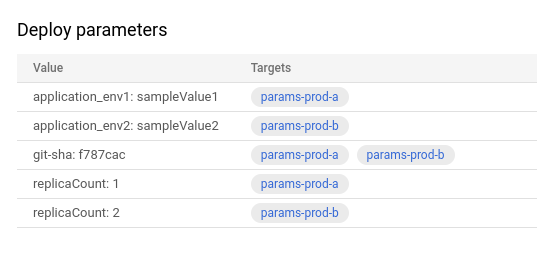
다음 단계
빠른 시작: 배포 파라미터 사용 사용해 보기
동시 배포 사용 자세히 알아보기
